اسکرین شات A73 + آموزش ویدئویی (2022)

گوشی سامسونگ A73 در سال 2022 روانه بازارهای جهانی گردید. این گوشی دارای ویژگیهای گسترده ای می باشد که با یادگیری آنها می توانید از این گوشی استفاده بهتری داشته باشید. یکی از ویژگیهای کارامد آن، اسکرین شات میباشد. با استفاده از اسکرین شات میتوانید تصاویر رسید پرداخت، صحنههای مهیج بازی یا فیلم و یا حتی نوشتههای گپ و گفت و گوی خود را در شبکههای اجتماعی ثبت کنید. در این آموزش روش اسکرین شات سامسونگ A73 را با شیوههای گوناگون به شما آموزش میدهیم پس با ما همراه باشید.
- نوشتار پیوسته: بررسی گوشی A73 5G سامسونگ گلکسی
- نوشتار پیوسته: روش ریست فکتوری سامسونگ A73 بهمراه هارد ریست (2022)
- نوشتار پیوسته: روش خاموش کردن و ریستارت گوشی A73 سامسونگ (2022)
آموزش ویدیویی اسکرین شات A73
عناوین نوشتار
اسکرین شات سامسونگ A73 با کلید میانبر
- در این روش، پس از رفتن به بخش مورد نظری که میخواهید از آن عکس بگیرید. می باید بطور همزمان کلید فیزیکی Power Down یا کاهش صدا را با کلید Power یا همان خاموش و روشن، همزمان فشار دهید.

- با این کار، اسکرین شات در بخش گالری گوشی شما ذخیره خواهد شد. با رفتن به بخش گالری گوشی خود میتوانید، اسکرین شات را ویرایش کنید و یا به اشتراک بگذارید.
اسکرین شات با Edge Panel
با استفاده از پنل کناری یا Edge Panel کاربران می توانند، به سرعت به برنامهها و دیگر ویژگیهای گوشی خود دسترسی داشته باشند. یکی از این ویژگیها دکمه اسکرین شات میباشد. برای اسکرین شات با اج پنل گامهای زیر را دنبال نمائید:
- نخست به بخش Settings یا تنظیمات گوشی A73 بروید.
- در بخش تنظیمات منوی Display یا صفحه نمایش را باز کنید.
- سپس گزینه Edge Panels یا پنلهای کناری را روشن و فعال کنید.
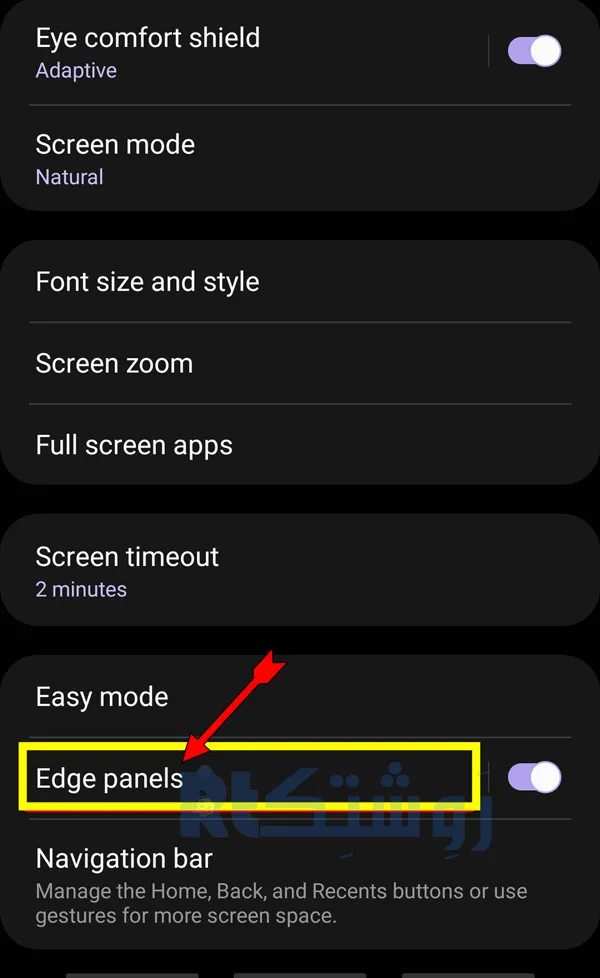
- اکنون با به چپ روبیدن یا SWIPE کناره راست بالای نمایشگر، پنل کناری را فراخوانی کنید و با زدن دکمه take screenshots از صفحه مورد نظر خود عکس بگیرید.
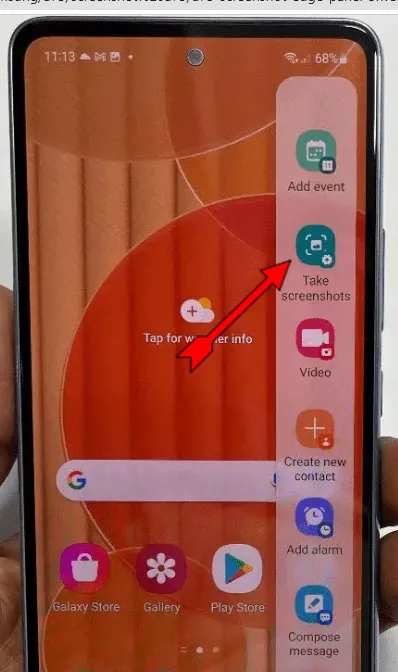
اسکرین شات Palm Swipe
در این روش شما می توانید با کشیدن کناره دست خود از سمت راست به چپ یا چپ به راست نمایشگر گوشی، از محتوای مورد نظر خود اسکرین شات بگیرید. اما نخست میباید ویژگی Palm Swipe را در گوشی A73 خود فعال نمائید.
- نخست به بخش Settings یا تنظیمات بروید.
- به بخش Advanced Features یا ویژگی های پیشرفته بروید.
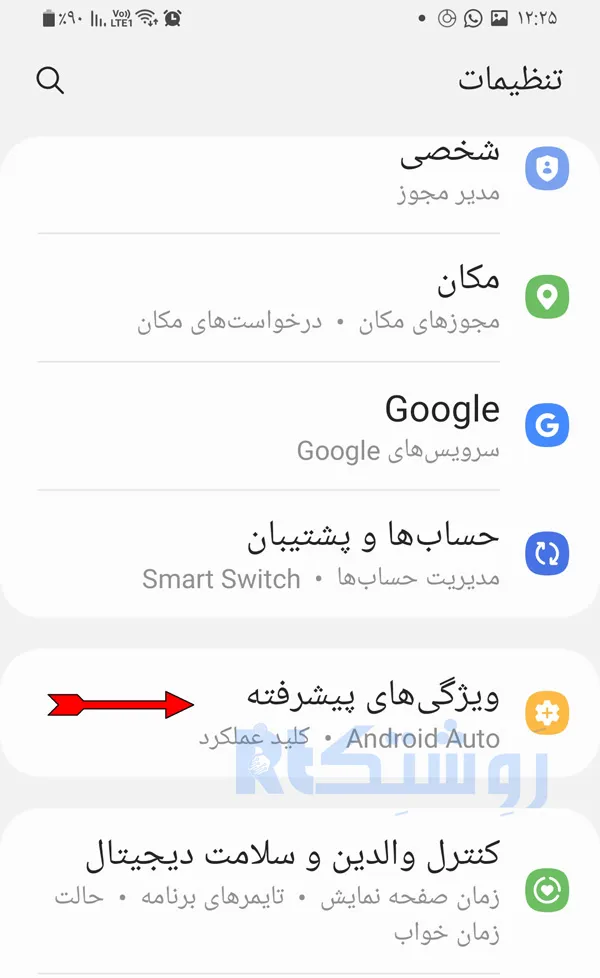
- پس از آن به بخش Motions and gestures یا حرکات و اشاره ها بروید.
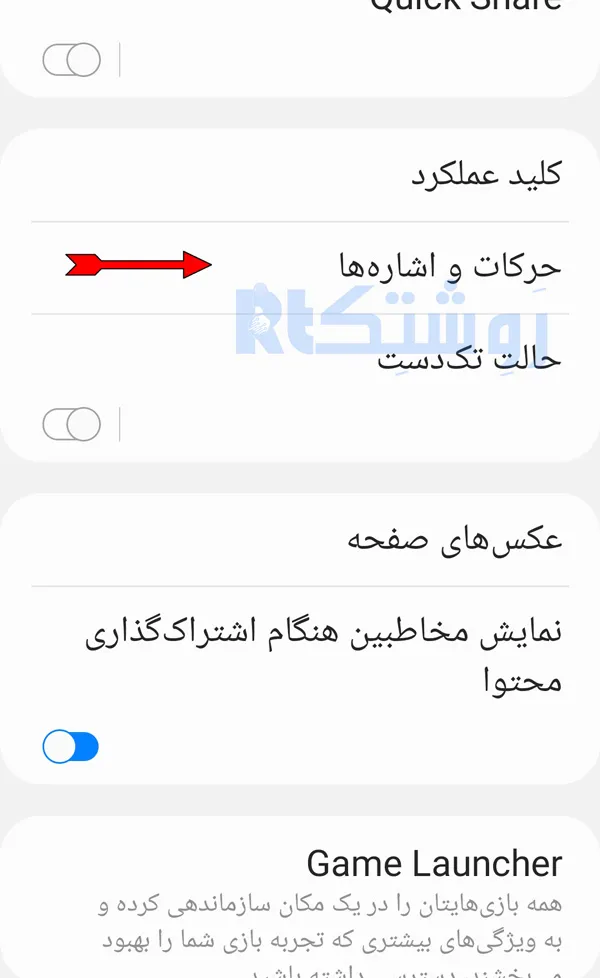
- سپس چِفتِ روبروی گزینه Palm swipe to capture بزنید تا این ویژگی روشن و فعال شود.
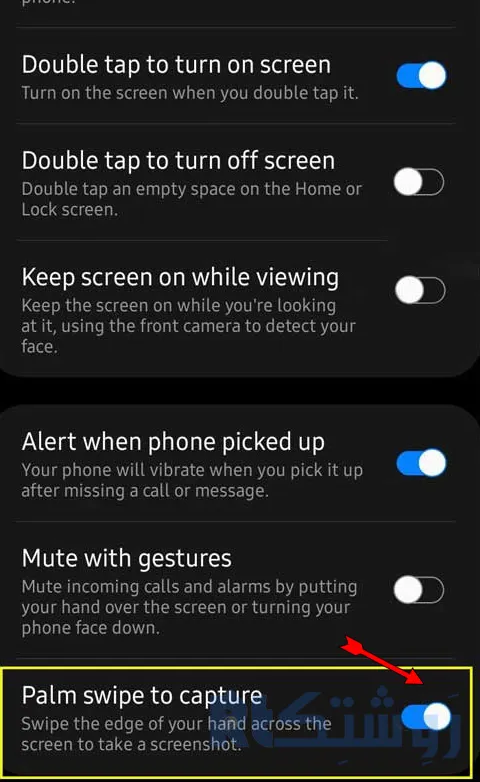
Assistant Menu
در این شیوه شما با استفاده از کلیدهای های لمسی مجازی منوی دستیار یا Assistant menu گوشی A73 از بخش مورد نظر خود میتوانید اسکرین شات بگیرید.
- نخست در بخش Settings یا تنظیمات به منوی Accessibility یا قابلیت دسترسی بروید.
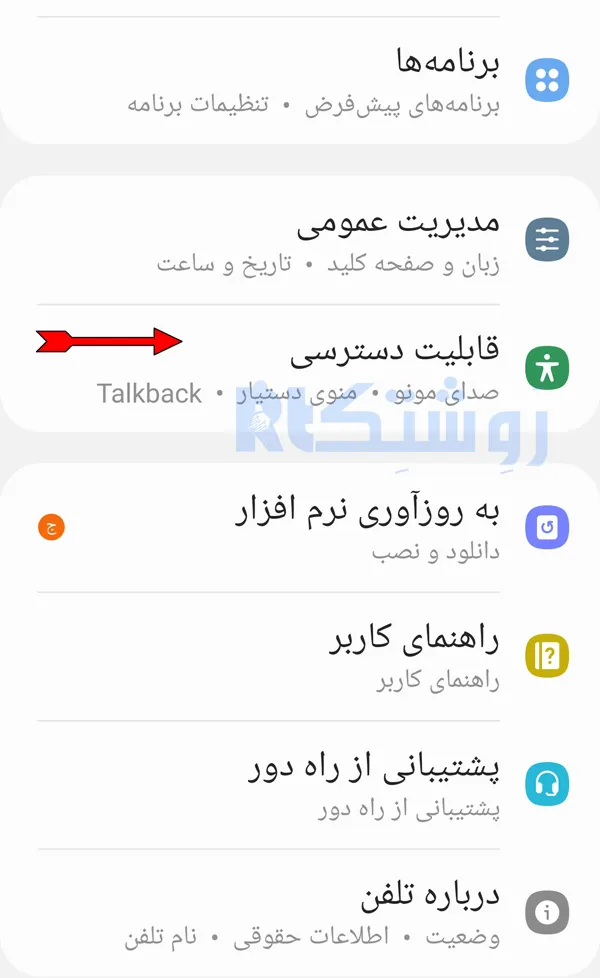
- سپس به منوی Interaction and dexterity یا مهارت و تعامل بروید.
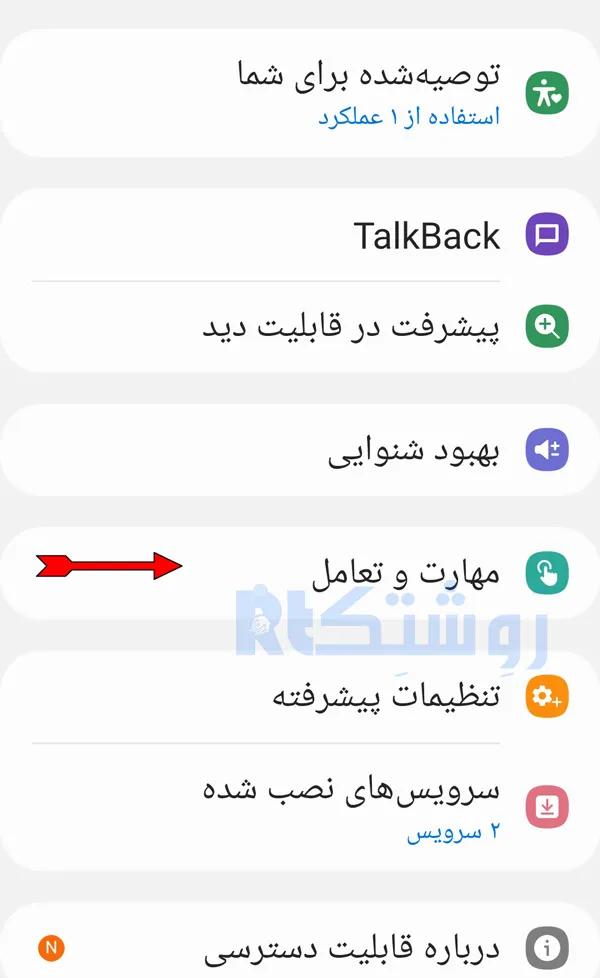
- اکنون چِفتِ روبروی گزینه Assistant menu یا منوی دستیار را بزنید تا روشن شود.
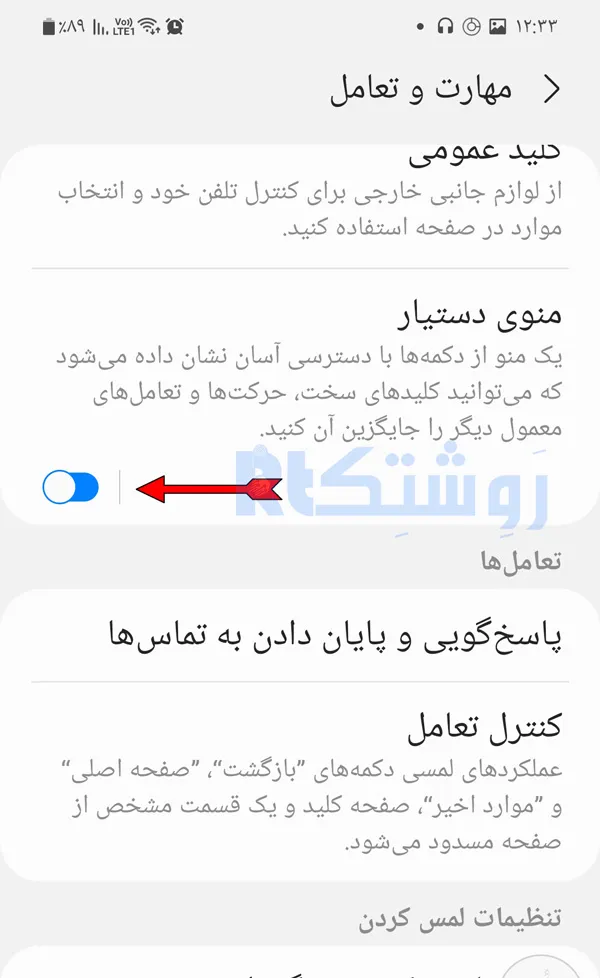
- با این کار دکمه منوی کمکی اسیستنت نمایان می شود.
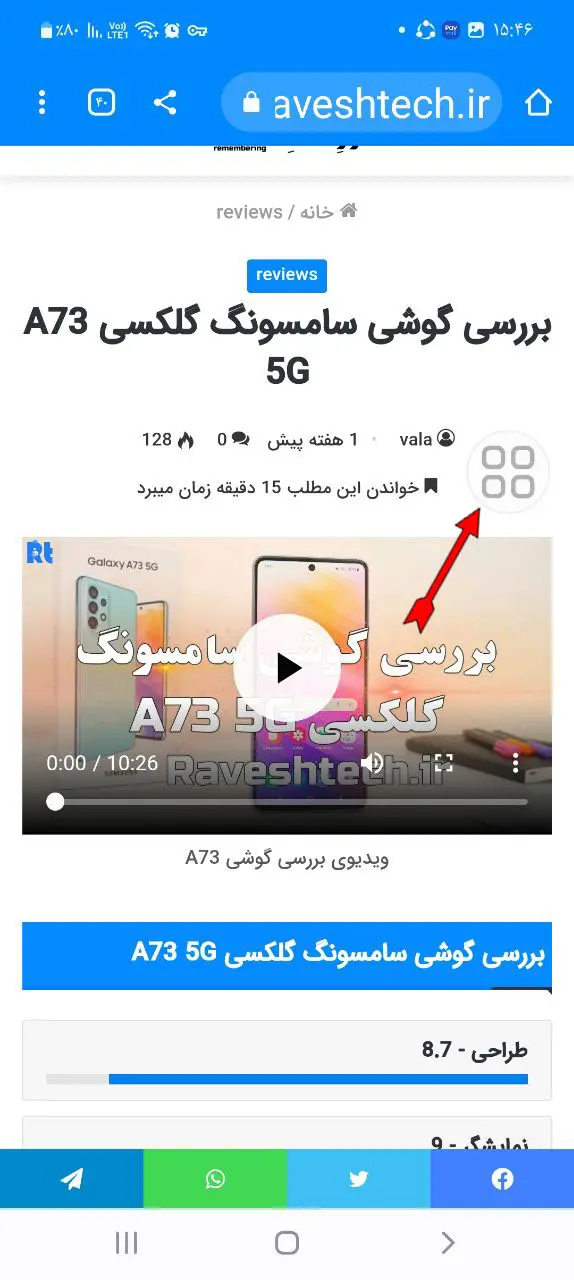
- در بخش دلخواه خود منوی دستیار را باز کنید و در لیست باز شده دکمه Screenshot یا عکس های صفحه را بزنید تا اسکرین شات گرفته شود. اگر این دکمه نبود در بخش تنظیمات منوی دستیار آن را به منو بیافزائید.
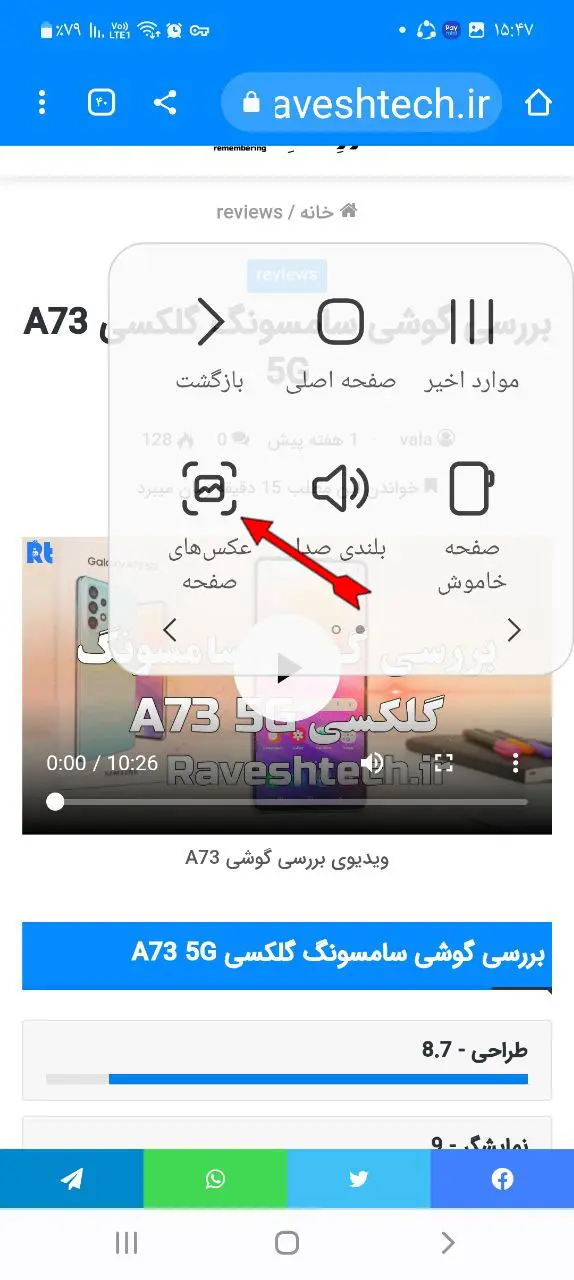
اسکرین شات بلند یا پیمایشی
شما این امکان را دارید تا در گوشی A73 خود از محتواهای بلندی همچون صفحات وب که در یک قاب معمولی جا نمیشوند اسکرین شات بگیرید. برای این کار گامهای زیر را دنبال کنید:
- نخست با یکی از روش های پیشین اسکرین شات بگیرید و پس از آن در میل ابزار پدیدار شده در پایین نمایشگر، آیکونی اسکرین شات بلند را که همانند یک چارگوش با یک پیکانچه رو به پایین است بپساوید (لمس کنید).
- با این کار نخستین کادر اسکرین شات بلند شما پدید می آید. با هر بار پَساو (لمس) این آیکون، یک فریم یا قاب به کادر پیشین افزوده می شود و اسکرین شات شما بلند و بلندتر می شود تا به پایین برگه برسید.
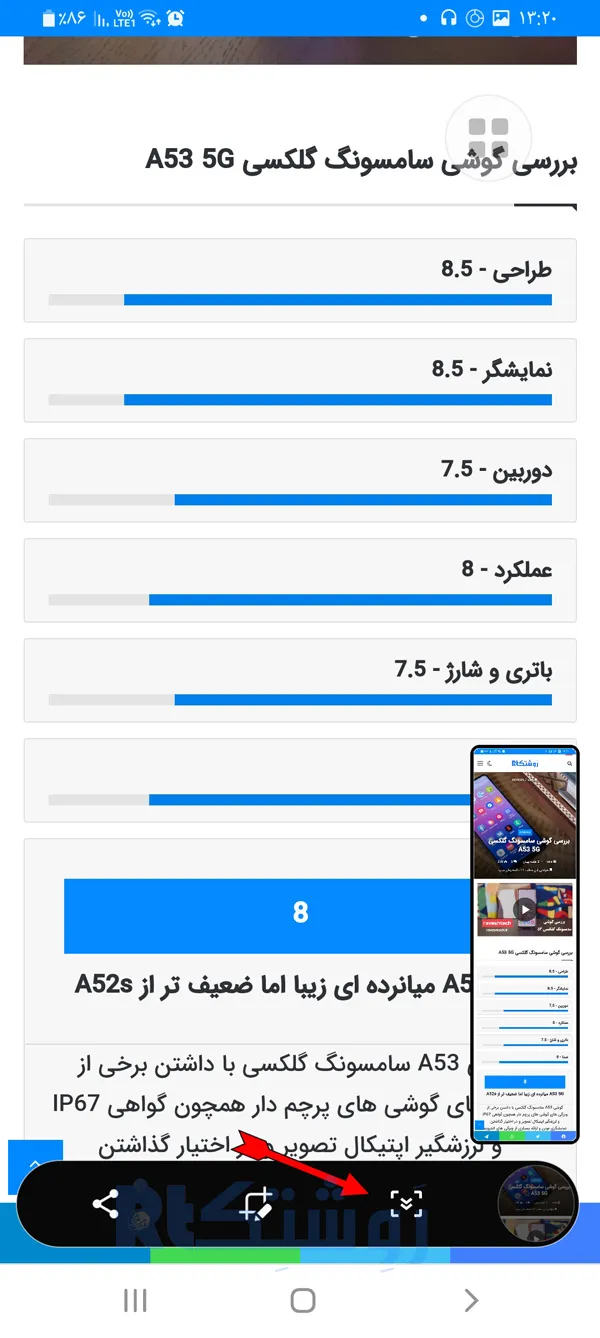
- در گالری گوشی و در آلبوم عکس های صفحه میتوانید اسکرین شات بلند خود را ببینید.